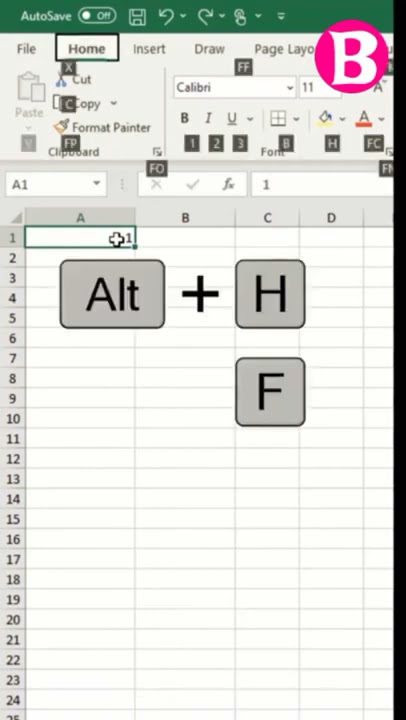
Что такое автозаполнение?
В Excel есть функция, которая помогает автоматически вводить данные. Если вы вводите предсказуемую серию (например, 1, 2, 3…; дни недели; часы дня), вы можете использовать команду «Автозаполнение», чтобы автоматически расширить последовательность. Вы также можете использовать это для формул: настройте формулу один раз, а затем используйте автозаполнение, чтобы распространить ее на другие ячейки.
Последовательности автозаполнения
Чтобы Excel знал, как заполнять ряды, обычно нужно привести два-три примера. В случае таких последовательностей, как месяцы, дни недели и часы, вам нужно привести только один пример.
Введите либо первый элемент (например, январь или любой месяц), либо первые два или три элемента (например, 1, 2) серии.
Выберите ячейку(и), которую вы только что ввели.
Наведите курсор на маленький блок в правом нижнем углу активной ячейки, и курсор изменится на знак плюса (), в отличие от обычного знака плюса блока.
Нажмите и удерживайте маркер заполнения и перетащите его вправо (или вниз), чтобы заполнить серию. Обратите внимание, что Excel может расширять ряды только путем добавления к последовательности (то есть следующего месяца, добавления того же числа и т. д.), а не других математических операций, таких как возведение в квадрат, умножение и т. д.
Формулы автозаполнения
Чтобы использовать автозаполнение с формулами, вставьте формулу и убедитесь, что она работает (дополнительную информацию о работе с формулами см. в разделе «Формулы и функции»).
1. Выделите ячейку(и) с формулой и наведите курсор на маленький блок в правом нижнем углу активной ячейки, при этом курсор изменится на знак плюса (), в отличие от обычного знака плюса блока.
2. Нажмите и удерживайте маркер заполнения и перетащите его вправо (или вниз), чтобы заполнить другие ячейки. Excel автоматически корректирует формулу для строки, в которой она сейчас находится (поэтому в примере справа итоговая формула за февраль будет выглядеть как СУММ(B3:F3) и т. д.
Как быстро заполнить числа в ячейках без перетаскивания
Что вы делаете, когда вам нужно ввести последовательность серийных номеров в столбец Excel? Например, введите числа от 1 до 1000 в ячейку A1:A1000.
Обычный способ сделать это:
Введите 1 в ячейку A1.
Введите 2 в ячейку A2.
Выделите обе ячейки и перетащите их вниз с помощью маркера заполнения.
Иногда может немного раздражать перетаскивание маркера заполнения к последней ячейке, которая может находиться во много раз ниже текущей ячейки.
В этом уроке я покажу вам более быстрый способ заполнения чисел в ячейках без перетаскивания.
Быстро заполняйте числа в ячейках без перетаскивания
Вот шаги:
Введите 1 в ячейку A1.
Заходим в «Домой» — «Редактирование» — «Заливка» — «Серия».
В диалоговом окне «Серия» выберите следующие параметры:
Серия в: Столбцы
Тип: Линейный
Значение шага: 1
Стоп-значение: 10000
Нажмите ОК.
Что такое автозаполнение в Excel?
Автозаполнение в Excel позволяет заполнить диапазон в определенном направлении, используя маркер заполнения. Диапазон заполняется значениями (числовыми, текстовыми или смешанными), которые либо копируются из первоначально выбранной ячейки, либо основаны на шаблоне выбранных ячеек. Диапазон может заполняться вниз, вверх, вправо или влево. Маркер заполнения — это небольшой квадрат, появляющийся в правом нижнем углу выбранной ячейки или диапазона.
Например, введите «abc» (без двойных кавычек) в ячейку E8. Выберите ячейку E8 и маркер заполнения.
появляется в правом нижнем углу. Перетащите маркер заполнения в следующих направлениях, и данный результат отобразится (без двойных кавычек):
Вниз (до ячейки E12). Текст «abc» появляется в диапазоне E9:E12.
Вверх (до ячейки E4). Текст «abc» появляется в диапазоне E4:E7.
Вправо (до ячейки I8). Текст «abc» появляется в диапазоне F8:I8.
Влево (до ячейки A8). Текст «abc» появляется в диапазоне A8:D8.
Аналогично можно заполнить диапазон серией чисел. Номер выделенной ячейки копируется в разные диапазоны по горизонтали и по вертикали. Также возможно заполнить диапазон последовательными числами (например, от 1 до 10).
Маркер заполнения является важной частью функции автозаполнения Excel. При перетаскивании или наведении указателя мыши на маркер заполнения он меняет цвет с квадрата на черный знак плюса. Следует отметить, что одновременно можно перетаскивать маркер заполнения только в одном направлении. Более того, маркер заполнения нельзя перетаскивать по диагонали.
Это заполнит ячейку A1:A1000 числами от 1 до 1000.
Примечания:
Если вы хотите заполнить числа в строке, а не в столбце, выберите «Строки» в параметрах «Серия в».
Если вы хотите начать с числа, отличного от 1, введите это число в ячейку A1. Кроме того, вы можете выбрать другой шаг. Например, выберите 2, чтобы получить все числа с разницей в 2.
——
Посмотрите: /"Как ранжировать видео на YouTube с помощью Tube Buddy @Brain Up/"
https://www.youtube.com/watch?vmDLANit1KНет
——
Пожалуйста, воспользуйтесь возможностью подключиться и поделиться этим видео со своими друзьями и семьей, если вы считаете его полезным.

No Comments